SolidWorks中如何新建工程图模版
1、新建图纸,指定图纸大小
新建一工程图纸,在图纸格式大小对话框中,选择“自定义图纸大小”,指定宽度及高度值后确定。
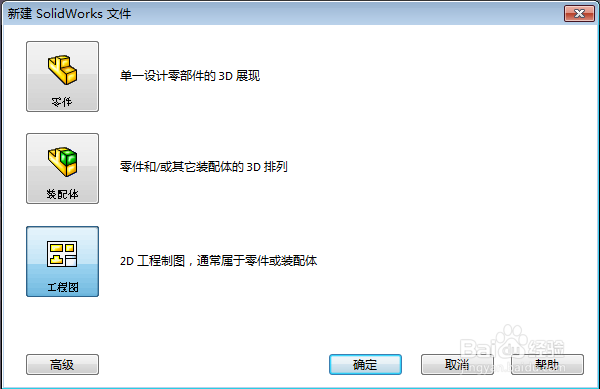
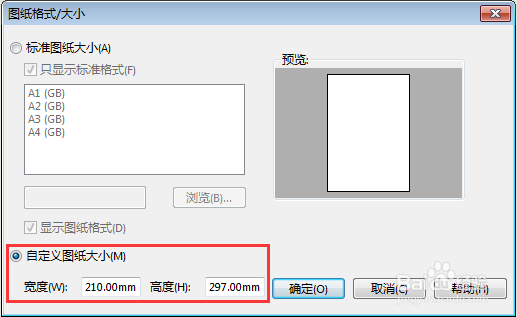
2、定义图纸属性
退出模型视图,在设计树中选中图纸,右键,选择“属性”。在“图纸属性”对话框中,根据实际情况设置属性内容,包括投影视角,绘图比例等,设置完成后点击确定。
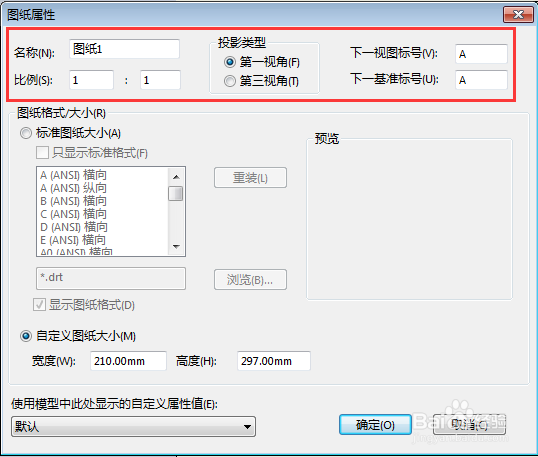
3、绘制图纸边框及标题栏
选中图纸,右键,选择“编辑图纸格式”。根据图纸要求,绘制图框及标题栏,并标注尺寸及添加约束几何关系。绘制完成后,右键单击模型树中的“注解”,点击“显示参考尺寸”复选勾,将尺寸隐藏。
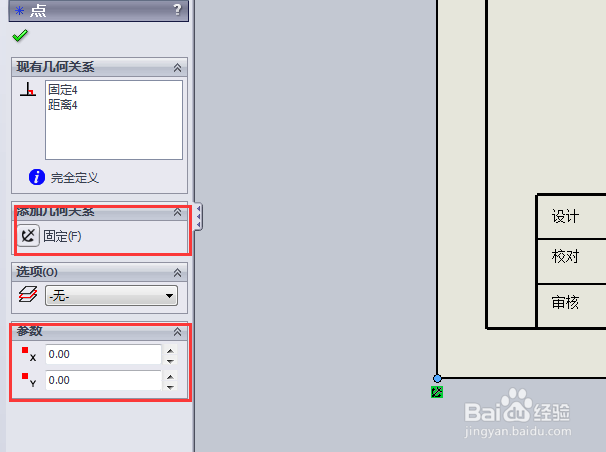
4、输入标题栏内容并添加属性链接
在标题栏中输入相关内容后,选中“(签名)”,在注释中,点击“属性链接”图标,在“链接到属性”对话框中,选择“作者”。同理,为“(年月日)”添加属性链接为“短日期”,为“(图名)”添加属性链接为“文件名称”。完成后退出编辑模式。
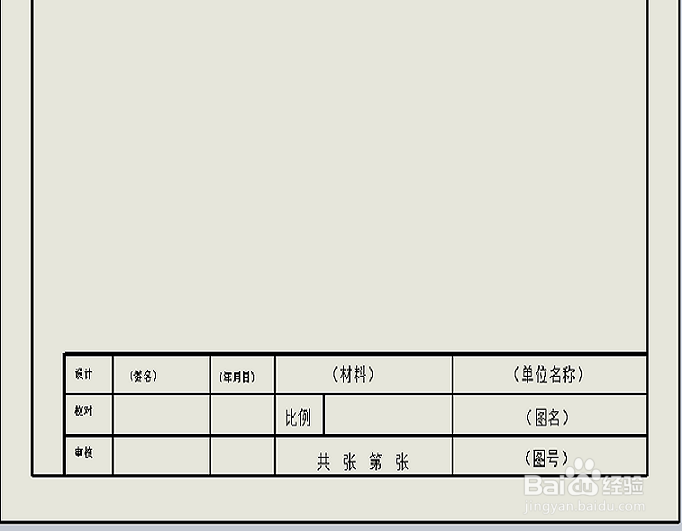
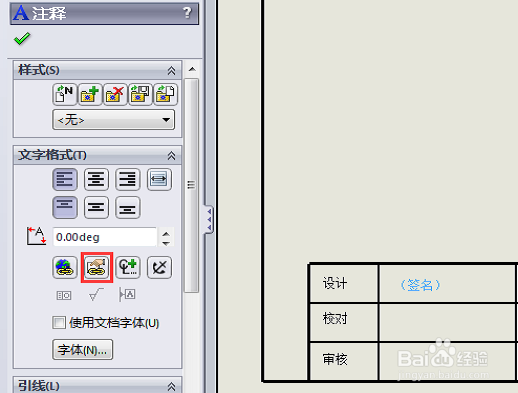
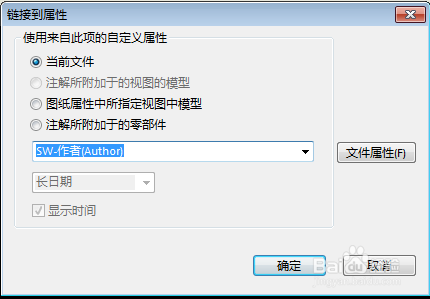
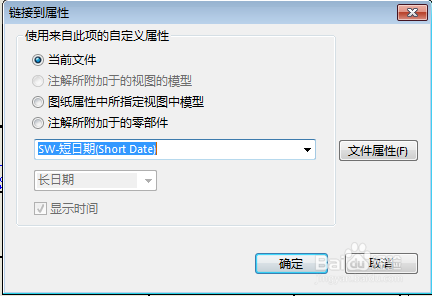
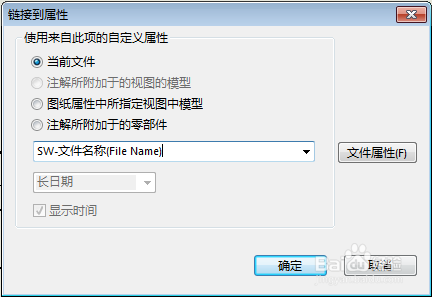
5、设置绘图环境
单击工具菜单下的“选项”,在弹出的“系统选项”对话框中选择“文档属性”选项卡,根据需要,设置相关内容后点击确定。
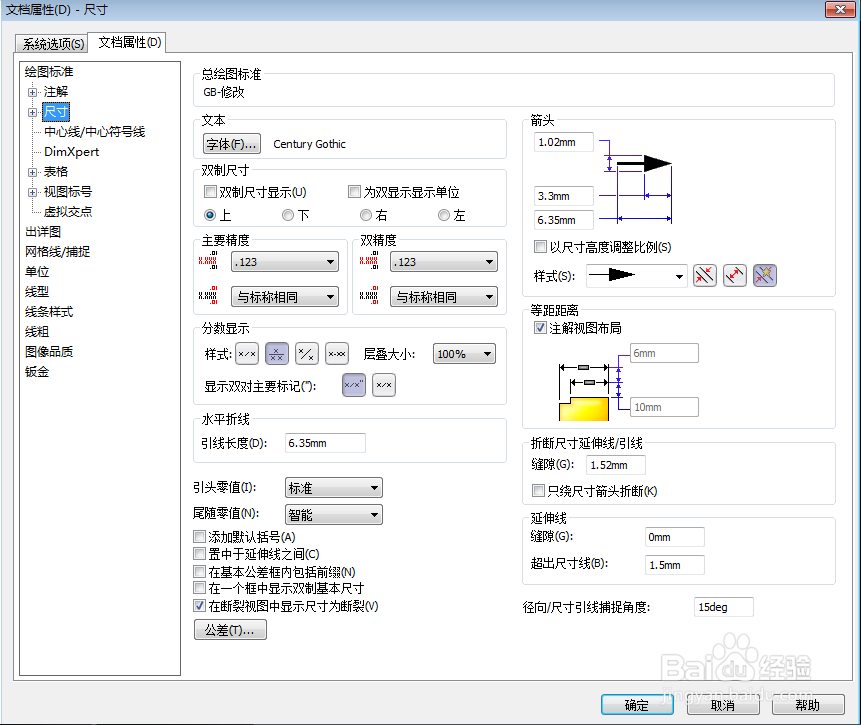
6、保存模版到系统文件夹中
单击“文件”菜单下的“另存为”,保存类型为“工程图模版”,保存位置默认。再次新建工程图,可以看到我们创建的绘图模版已经出现,选择该模版进行绘图即可。
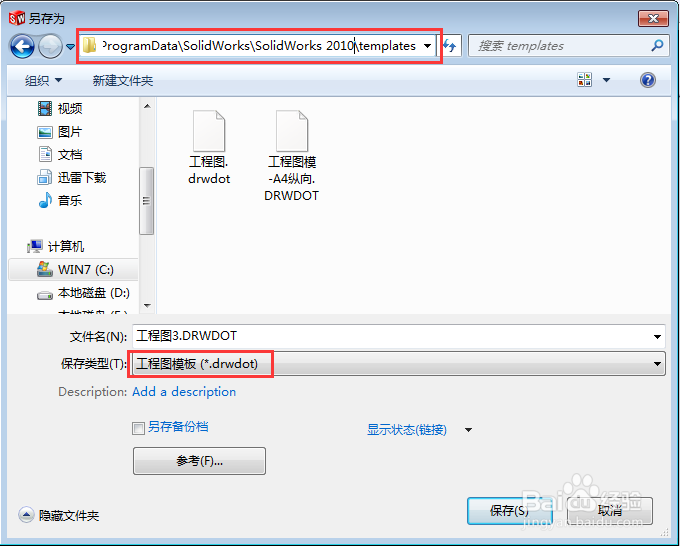
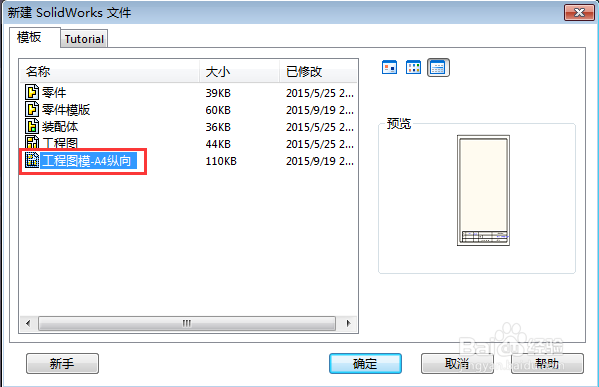
声明:本网站引用、摘录或转载内容仅供网站访问者交流或参考,不代表本站立场,如存在版权或非法内容,请联系站长删除,联系邮箱:site.kefu@qq.com。
阅读量:124
阅读量:90
阅读量:25
阅读量:89
阅读量:22